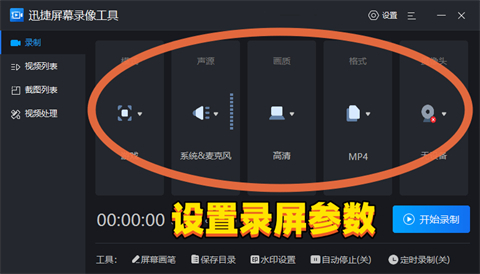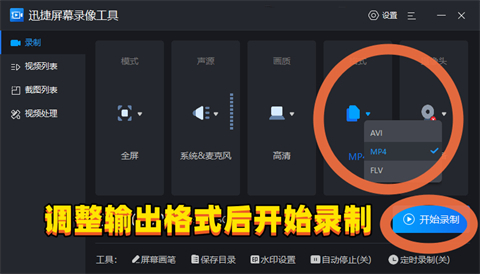怎么用电脑给自己录像(电脑怎么对着自己录视频)
时间:2023-03-07 03:29 来源:未知 作者:小孙 点击:载入中...次
前段时间,我的朋友要线上期末考试,老师要求录制一段三分钟的视频,但是这就让她不知道该怎么用电脑给自己录像了,问我怎么用电脑前置摄像头录视频的,对着自己录的那种,其实具体的操作方法很简单,下面在下就给大家带来了具体的操作方法,赶快来了解下吧。
工具/原料 系统版本:windows10系统 品牌型号:联想小新Air15
怎么用电脑给自己录像1、首先,在电脑上下载一个应用:迅捷屏幕录像工具; 2、打开软件,可以看到,应用画面十分简洁,各种参数设置,一目了然,对于大部分人群而言,都能轻松上手。
3、在录制模式中,选择【摄像头录制】,此时,你的电脑需要配备一个摄像头。如果是笔记本电脑,则系统自带摄像头;如果是台式电脑,就需要额外的连接一个摄像头,用于录制。
4、在声源这里,可以看到有四个选项,如果录制摄像头需要把声音一并录入进去,就选择【麦克风】。声音还可以自定义,按照你的需求调整系统声音和麦克风声音的大小。
5、选择画质和格式,一般而言,我们选择MP4格式作为输出格式,即使后期需要进行剪辑操作,这个格式也是万能的格式。
6、当所有参数都选择完毕之后,点击【开始录制】,就可以录制你的考试视频了。
总结: 1、首先,在电脑上下载一个应用:迅捷屏幕录像工具; 2、打开软件,可以看到,应用画面十分简洁,各种参数设置,一目了然,对于大部分人群而言,都能轻松上手。 3、在录制模式中,选择【摄像头录制】,此时,你的电脑需要配备一个摄像头。如果是笔记本电脑,则系统自带摄像头;如果是台式电脑,就需要额外的连接一个摄像头,用于录制。 4、在声源这里,可以看到有四个选项,如果录制摄像头需要把声音一并录入进去,就选择【麦克风】。声音还可以自定义,按照你的需求调整系统声音和麦克风声音的大小。 5、选择画质和格式,一般而言,我们选择MP4格式作为输出格式,即使后期需要进行剪辑操作,这个格式也是万能的格式。 6、当所有参数都选择完毕之后,点击【开始录制】,就可以录制你的考试视频了。
(责任编辑:ku987小孩) |